Pour ce tuto, vous pouvez soit lire la vidéo ci-dessous:
Soit lire l'article ci-dessous:
Sommaires:
Introduction
Ça y est, comme vous, vous avez une communauté qui vous suit, et vous avez décidé de rentabiliser cette communauté avec des formations en ligne. Pour cela, vous avez choisi d'utiliser les webinaires comme stratégie de vente. Mais vous vous demandez si c'est possible de le faire. Eh bien, vous êtes tombé sur la bonne vidéo.
Je n'ai jamais utilisé Webinaire Jam ou toute autre plateforme pour faire des webinaires, et pourtant, j'en organise chaque mois. Dans cette vidéo, je vais vous montrer comment mettre en place un webinaire grâce à "Wix Live".
Dans un premier temps, ce qu'il faudra faire, c'est créer un événement, puis le proposer en direct.
Pour cela, nous allons d'abord utiliser la fonctionnalité "Wix Événement"

Comment créer un événement avec Wix ?
Donc, je vais aller sur "Événements". Une fois que je suis dans "Événements", cela me met directement dans les événements publiés,
et vous pouvez voir que j'ai l'habitude de faire des événements régulièrement tous les mois.

Ce que nous allons faire, c'est ajouter un événement. Normalement, ce que je fais en général, c'est que je duplique l'événement que j'ai déjà créé car ce sont toujours les mêmes paramètres qui sont déjà mis en place. Cependant, comme je vous fais une démonstration de comment créer un webinaire avec Wix, nous allons partir de zéro.
Donc, je vais aller sur "Ajouter un événement".

Nous ne voulons pas de billets, car nous sommes dans un webinaire. Donc, nous allons appeler le nom de l'événement "Webinaire Wix test",

Pour le descriptif, nous allons mettre "Webinaire de la mort qui tue , il faut absolument être là, ne manquez pas ce webinaire". 😁
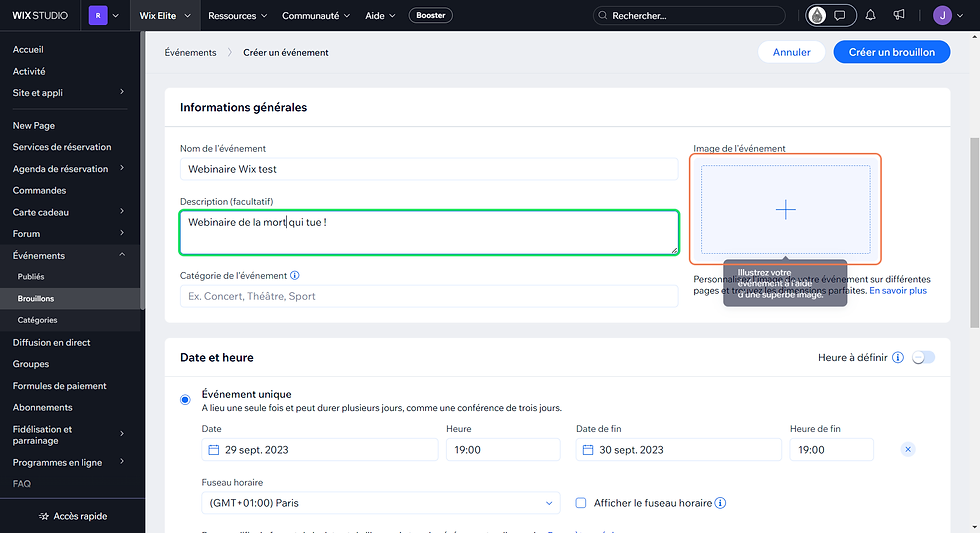
Maintenant, nous allons choisir une catégorie pour l'événement, par exemple, s'il s'agit de sport, etc. Nous pouvons également ajouter une image pour donner envie aux participants de s'inscrire à l'événement.
Nous pouvons choisir si c'est un événement unique ou un événement récurrent,
À l'époque où j'ai créé ma chaîne, il n'y avait pas l'option "événement récurrent",
mais si vous envisagez de vendre des formations en ligne avec des webinaires récurrents, je vous recommande de choisir cette option.
Ensuite, nous choisissons la date et l'heure. Par exemple, le 29 septembre de 19h à 21h,

Pour une durée de deux heures de webinaire.

Nous sélectionnons le fuseau horaire de Paris.
Pour la description de l'événement, vous pouvez expliquer pourquoi les participants doivent s'y rendre et ce qu'ils vont apprendre.
En ce qui concerne le lieu de l'événement, si c'est en ligne, sélectionnez "Événement en ligne",

Et choisissez "Webinaire" comme type d'événement

Ensuite, nous cliquons sur "Créer un brouillon"

Car nous ne le publierons pas encore.
Comment ajouter Wix Live à un événement ?
Maintenant que j'ai créé mon événement, je vais vous montrer comment le proposer en direct avec Wix Live.
Une fois dans le brouillon de l'événement, nous allons configurer "Wix Live" pour notre webinaire.
Vous pouvez voir ici les paramètres, notamment la visioconférence et la vérification des paramètres. Si vous cliquez sur "Connecter la visioconférence",

Vous aurez la possibilité de configurer la visioconférence.
Vous avez le choix entre "Zoom" et Wix Live" appelé Wix Diffusion en direct.

Personnellement, je vous encourage à utiliser Wix Live car il est inclus dans votre forfait Wix, tandis que sur Zoom, vous pourriez avoir à payer pour accueillir 250 personnes ou plus.
Avec Wix Live, vous pouvez économiser de l'argent.
J'ai choisi 250 personnes, puis j'ai cliqué sur "Enregistrer"

Maintenant que nous avons choisi Wix Live, il y a différents paramètres que vous pouvez ajuster.
Vous pouvez gérer les paramètres d'inscription,

les e-mails de remerciement, les messages d'inscription, les e-mails de rappel, et les e-mails d'annulation.
Tous ces e-mails sont déjà configurés,

Mais vous pouvez les personnaliser selon vos besoins.
Vous pouvez également décider de recevoir des alertes par e-mail lorsque quelqu'un s'inscrit à votre webinaire.

De plus, vous pouvez ajouter une politique pour garantir le respect des règles dans votre événement.
Un élément important est le formulaire d'inscription. Vous pouvez le modifier pour collecter des informations spécifiques. Cela dépend de votre stratégie : si vous souhaitez des inscriptions nombreuses ou des inscriptions plus qualifiées. Plus vous ajoutez de champs au formulaire, moins vous aurez d'inscrits, mais ils seront plus qualifiés.

C'est un équilibre à trouver.
Vous pouvez personnaliser le formulaire en ajoutant des questions sur le nom, le prénom, le téléphone, l'adresse, ou même si les participants ont le droit d'inviter une personne supplémentaire.

Vous pouvez également poser des questions plus personnalisées sous forme de texte court, texte long, menu déroulant, choix multiples, cases à cocher, etc.
Ensuite, il y a d'autres fonctionnalités, telles que les automations. Par exemple, si vous avez une stratégie où quelqu'un s'inscrit à votre lead magnet et reçoit ensuite un lien pour s'inscrire au webinaire, vous pouvez gérer cela ici.
Maintenant que nous avons créé notre webinaire, je vais le publier, et ensuite, je vous montrerai comment communiquer sur cet événement.
Donc, je vais cliquer sur "Publier"

Comment communiquer sur vos webinaires avec la newsletter Wix ?
Ça y est, tout est créé. Maintenant, je vais vous montrer comment communiquer sur mon webinaire. J'ai une routine bien rodée pour cela, c'est toujours le même e-mail que j'envoie. Cela fait des années que je fais des lives tous les mois avec mes élèves pour les aider. Cependant, nous sommes en train de créer un webinaire pour cette vidéo, alors je vais vous montrer comment le faire de A à Z.
Tout d'abord, vous avez le lien du webinaire qui se trouve juste ici.

Si, par exemple, vous avez un groupe Facebook et que vous voulez partager le lien dans ce groupe, vous pouvez cliquer ici pour copier le lien de l'événement.
En le collant ailleurs, vous verrez à quoi cela ressemble. Normalement, il y aura tous les détails pour s'inscrire.
Maintenant, je vais vous montrer comment utiliser la fonction "Promouvoir" de Wix.

Il y a différentes manières de promouvoir votre webinaire, comme faire de la publicité sur Facebook et Instagram ou publier sur les réseaux sociaux.
Cette option est utile si vous êtes directement connecté à Instagram et à vos réseaux sociaux.
Un conseil que j'aime bien avec Wix, c'est qu'ils offrent énormément de fonctionnalités gratuites, mais ils vous encouragent toujours à explorer davantage de fonctionnalités. Cela peut potentiellement augmenter le trafic et le chiffre d'affaires de votre entreprise. C'est également bénéfique pour eux, car plus vous utilisez leurs fonctionnalités, plus vous pourriez avoir besoin d'opter pour un forfait supérieur.
Je vais cliquer ici sur "Promouvoir"

Vous avez différentes options pour promouvoir votre webinaire. Si votre webinaire peut potentiellement vous permettre de vendre de nombreuses formations en ligne ou des produits numériques, il peut être intéressant de faire de la publicité.
Personnellement, j'envoie généralement un e-mail, car ce webinaire est réservé à ceux qui ont déjà acheté la formation. Donc, je vais choisir "Nouvel e-mail" ici.

Wix offre des modèles d'e-mails que vous pouvez personnaliser.

Vous n'avez pas besoin de créer un e-mail de zéro. Vous pouvez ajouter votre logo, et l'e-mail reprendra le nom de votre événement, la date, et le slogan de votre événement.
Vous pouvez ensuite cliquer sur le bouton "Réservez",

Qui renvoie à la page de votre événement. Cette page contient tous les détails nécessaires pour s'inscrire.
C'est une vue légèrement différente de ce que nous avons vu précédemment, mais il s'agit simplement du lien d'inscription. Vous pouvez personnaliser cet e-mail en ajoutant un texte incitatif à participer au webinaire, voire même une vidéo.
Une fois que c'est fait, cliquez sur "Suivant"

Vous pourrez alors choisir les destinataires de cet e-mail. Vous devez segmenter vos e-mails, notamment pour ne pas envoyer le webinaire aux personnes qui l'ont déjà vu.
J'ai une vidéo complète sur la segmentation des e-mails que vous pouvez consulter pour en savoir plus.
Maintenant que nous avons vu comment communiquer sur le webinaire, nous allons passer à la partie suivante, à savoir comment l'animer.
Comment animer un webinaire avec Wix Live ?
Vous pouvez gérer votre "caméra"

En la coupant ou en l'allumant, faire de même pour le micro.
Vous avez également la possibilité de "Partager votre écran",

De surveiller les réactions des participants et de suivre le chat pour répondre aux questions ou interagir avec votre audience.

Les participants sont visibles dans la liste des participants, où vous pouvez également accéder à divers paramètres.

Une fonctionnalité intéressante est la possibilité de tester votre vidéo avant le début du webinaire. Vous disposez de 15 minutes pour effectuer ce test

Vous pouvez également enregistrer votre webinaire si cela correspond à votre stratégie de vente. Certains proposent des replays payants, ce qui peut être une option lucrative.
En ce qui concerne le chat, vous pouvez y glisser des liens et envoyer des messages à tout moment.

En ce qui concerne le partage d'écran, il est important de noter que cela relève davantage du format de réunion que du format de webinaire.
Lors de la création de l'événement, vous aviez la possibilité de choisir entre les formats de webinaire et de réunion.
format de réunion est plus axé sur les échanges et les partages d'écran, tandis que le webinaire est davantage un format de présentation commerciale.
En fin de compte, Wix Live ne manque pas de fonctionnalités par rapport à d'autres solutions de webinaires. Vous pouvez organiser et animer votre webinaire avec succès en utilisant cette plateforme, sans avoir à investir dans une autre solution qui pourrait entraîner des coûts supplémentaires.
C'est une option solide pour la création et la diffusion de webinaires.
Comment obtenir le replay du webinaire ?
Ça y est, le webinaire est terminé. Comme d'habitude, ça s'est bien passé. J'ai répondu à toutes les questions des membres de ma formation, et maintenant il est temps de communiquer sur le replay de ce webinaire.
Donc, une fois que l'événement est terminé, une fois que nous avons accueilli nos participants, que le webinaire s'est bien passé, vous voulez récupérer l'enregistrement du webinaire et communiquer sur le replay. Voici comment faire :

Vous allez dans la section "Événement" de votre tableau de bord Wix.
Vous verrez une liste d'événements. Vous pouvez utiliser les filtres pour afficher les événements passés.
Cherchez votre webinaire passé et cliquez sur "Gérer".

Dans la section "Diffusion en direct", vous verrez la possibilité de gérer les enregistrements. Cliquez sur cette option.
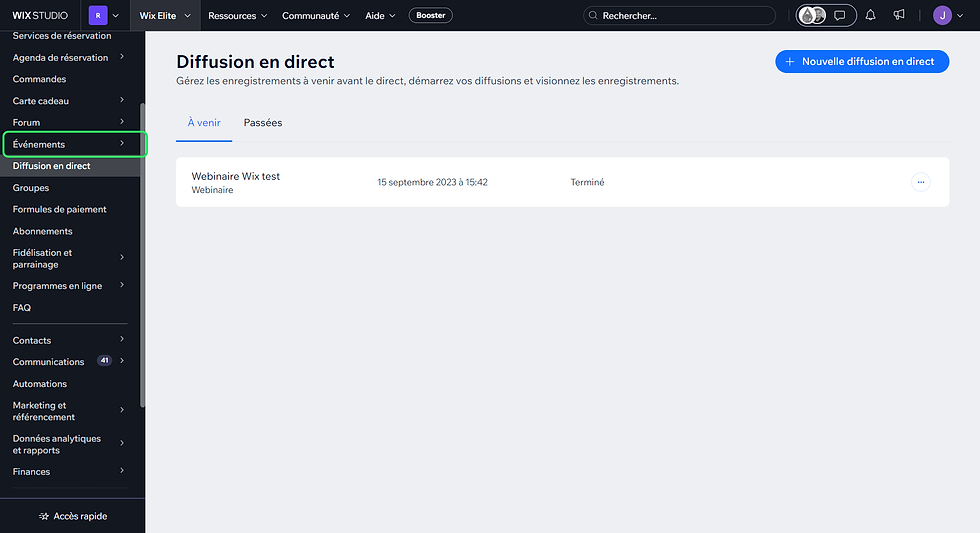
Vous verrez une liste d'enregistrements. Vous pouvez télécharger le replay en cliquant sur l'option de téléchargement correspondante.


Une fois que vous avez téléchargé le replay, vous pouvez choisir de le supprimer si vous le souhaitez.

Maintenant que vous avez récupéré le replay, vous pouvez communiquer à son sujet. Pour ce faire, retournez à votre tableau de bord.

Accédez à la section "Marketing et référencement"

dans le menu de gauche, puis sélectionnez "Email marketing"

Créez un nouvel email pour informer vos participants de la disponibilité du replay.

Vous pouvez utiliser l'un des modèles proposés par Wix ou créer le vôtre.
Dans l'email, indiquez que la rediffusion du webinaire est disponible. Vous pouvez inclure un lien vers le replay ou des instructions sur la façon de l'accéder.

Personnalisez le contenu de l'email selon vos besoins, puis envoyez-le à votre liste de diffusion.
C'est ainsi que vous pouvez récupérer le replay de votre webinaire et informer vos participants de sa disponibilité.
Assurez-vous que les personnes intéressées puissent facilement accéder au replay pour maximiser l'impact de votre webinaire.
Comment j'ai implémenté tout cela sur mon espace de formation ?
Maintenant, je vais vous montrer comment j'ai implémenté tout cela sur mon espace de formation.
Donc, je vais vous montrer à quoi cela ressemble sur mon espace de formation.
Tout d'abord, vous pouvez voir qu'il y a un bouton "Live Wixelite"

qui renvoie vers les différentes inscriptions en cours. Là, j'ai ajouté un petit chronomètre pour indiquer que l'inscription est terminée,

mais normalement, vous verrez les événements à venir. Par exemple, il y a un webinaire réservé.
Lorsque je clique ici, vous pouvez voir la section "Rediffusion du Live".

C'est là que je poste les vidéos des rediffusions de mes webinaires. Vous pouvez voir les replays de mes webinaires passés, comme celui du 2 août 2023, et ainsi de suite. Tous mes lives sont rediffusés sur cette page.
Cependant, veuillez noter que pour y accéder, vous devez être un membre VIP de mon club "Mix Elite" et avoir acheté une formation. Les membres réguliers ne peuvent pas accéder à ces rediffusions.
C'est ainsi que j'ai intégré les rediffusions de mes webinaires dans mon espace de formation, en rendant l'accès réservé aux membres VIP et aux participants de mes formations.
Mais est-ce que tout cela est suffisant pour vivre de ses formations en ligne ?
Découvrez comment Wix peut transformer vos formations en une expérience inoubliable pour vos clients.
La question de savoir si tout cela est suffisant pour vivre de ses formations en ligne dépend de plusieurs facteurs, notamment de la qualité de vos formations, de votre stratégie marketing, et de votre capacité à attirer un public cible. Créer des webinaires avec Wix est un excellent moyen de promouvoir vos formations en ligne, mais ce n'est qu'une partie de l'équation.
En réalité, pour réussir à vivre de vos formations en ligne, vous devez élaborer une stratégie marketing solide, créer du contenu de valeur, cibler efficacement votre public, établir votre autorité dans votre domaine, gérer vos ventes et votre service client, et bien plus encore. Les webinaires sont un outil précieux pour atteindre cet objectif, mais ils ne sont qu'un élément de votre stratégie globale.
Le fait que la stratégie que vous avez mise en place avec Wix vous ait permis de vendre des centaines de formations en ligne est encourageant, mais cela montre également que vous avez su combiner efficacement plusieurs éléments pour réussir.
Si vous souhaitez approfondir vos connaissances et obtenir de meilleurs résultats dans la vente de vos formations en ligne, il peut être intéressant de suivre la formation gratuite que vous proposez en bas de votre vidéo pour en apprendre davantage sur votre stratégie. L'apprentissage continu et l'amélioration de vos compétences en marketing et en gestion d'entreprise sont essentiels pour réussir dans ce domaine.
En résumé, créer des webinaires avec Wix est un excellent point de départ, mais il faut également travailler sur d'autres aspects de votre activité pour réussir à vivre de vos formations en ligne.

Comments